Исправлено: программа запуска Elder Scrolls Online зависает при загрузке?
В последнее время было много проблем с Elder Scrolls Online, и одна из них – то, где пользователи не могут войти в игру, потому что лаунчер застрял. Эта проблема обычно возникает из-за поврежденных файлов Microsoft Visual или из-за блокировки брандмауэром Windows.
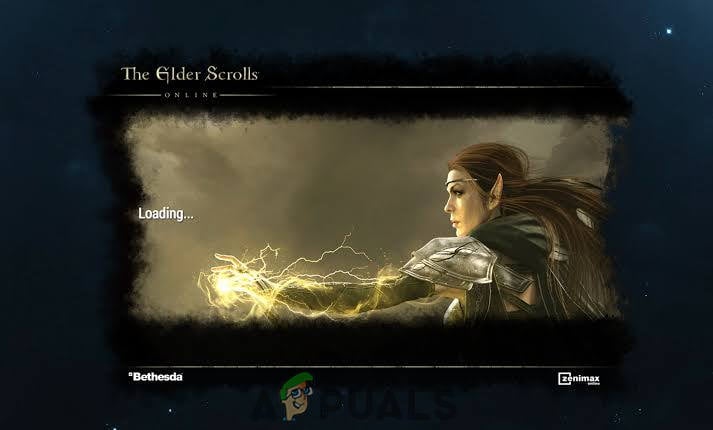
Программы для Windows, мобильные приложения, игры - ВСЁ БЕСПЛАТНО, в нашем закрытом телеграмм канале - Подписывайтесь:)
Исправление зависания программы запуска ESO при загрузке
1. Добавьте исключения в брандмауэр
Очень важно временно отключить антивирусную программу, установленную на компьютере, и проверить, помогает ли это в вашем случае. Кроме того, мы будем добавлять исключения в брандмауэр вручную. Для этого:
- Нажмите одновременно клавиши «Win + S» и введите «Firewall»
- Нажмите на первый вариант, а затем нажмите «Разрешить приложение или функцию через брандмауэр».
- Нажмите на «Изменить настройки».
- Прокрутите список вниз и убедитесь, что отметили опции «Public» и «Private» для всего, что связано с ESO или ESO Launcher.
- После этого нажмите «Разрешить другое приложение» и добавьте к нему следующие исключения по одному.
Bethesda.net_launcher: C: \ Program Files (x86) \ ZenimaxOnline \ Launcher ESO.exe: C: \ Program Files (x86) \ ZenimaxOnline \ The Elder Scrolls Online \ game \ client \ eso.exe Steam.exe: C: \ Program Files (x86) \ Steam \ steam.exe
Примечание. Существуют места установки по умолчанию, которые могут отличаться в зависимости от конфигурации.
- Нажмите «Применить», чтобы сохранить настройки и запустить ESO.
- Проверьте, сохраняется ли проблема.
2. Переустановите Microsoft Visual C ++
Microsoft Visual C ++ – это важное программное обеспечение, которое необходимо установить для запуска большинства современных игр. Если это было повреждено, игра не запустится. Поэтому на этом этапе мы будем устанавливать его вручную после его полного удаления. Для этого:
- Нажмите одновременно кнопки «Win + I», чтобы открыть настройки.
- Кликните «Приложения» и выберите «Приложения и функции» на левой панели.
 Прокрутите вниз и нажмите «Microsoft Visual C ++».
Прокрутите вниз и нажмите «Microsoft Visual C ++».- Выберите кнопку «Удалить» и нажмите «ОК», чтобы удалить его успешно.
 Повторите этот процесс для всех версий Microsoft Visual C ++.
Повторите этот процесс для всех версий Microsoft Visual C ++.- Кликните по этой ссылке и загрузите исполняемые файлы.
- После загрузки кликните по ним, чтобы начать установку, и подтвердите все запросы на экране.
- Дождитесь завершения установки и запустите ESO.
- Проверьте, сохраняется ли проблема.
3. Удалить поврежденные данные программы
В некоторых случаях данные программы, которые игра использует для извлечения конфигураций запуска, могли быть повреждены, из-за чего возникает эта проблема. Поэтому на этом этапе мы полностью удалим эти данные, и они будут автоматически восстановлены программой запуска. Для этого:
- Полностью закройте программу запуска ESO и перезагрузите компьютер.
- Перейдите в следующее место на вашем компьютере.
C: \ Program Files (x86) \ Zenimax Online \ Launcher
Примечание. Это расположение может отличаться в зависимости от вашей конфигурации.
- Удаление «Program Data» папку полностью и перезапустить установку.
- Проверьте, сохраняется ли проблема.
4.Отремонтировать лаунчер.
Вполне возможно, что программа запуска ESO сработала из-за этой проблемы. Поэтому на этом этапе мы будем ремонтировать пусковую установку. Для этого:
- Кликните правой кнопкой мыши значок запуска ESO и выберите параметр «Запуск от имени администратора».
- Подождите, пока откроется программа запуска, и выберите в раскрывающемся меню кнопку «Параметры игры» .
- Выберите опцию Восстановить, и процесс проверки файла будет запущен.
- Дождитесь завершения процесса и дайте программе запуска переустановить отсутствующие файлы после загрузки.
- После завершения процесса запустите игру и проверьте, сохраняется ли проблема.
Программы для Windows, мобильные приложения, игры - ВСЁ БЕСПЛАТНО, в нашем закрытом телеграмм канале - Подписывайтесь:)

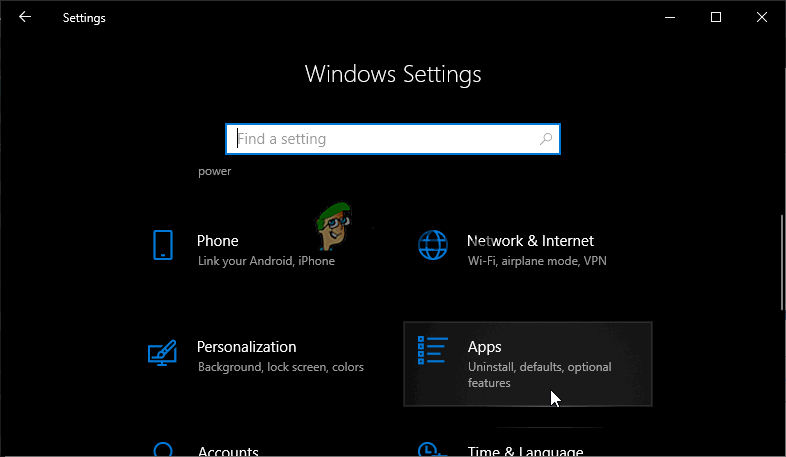 Прокрутите вниз и нажмите «Microsoft Visual C ++».
Прокрутите вниз и нажмите «Microsoft Visual C ++».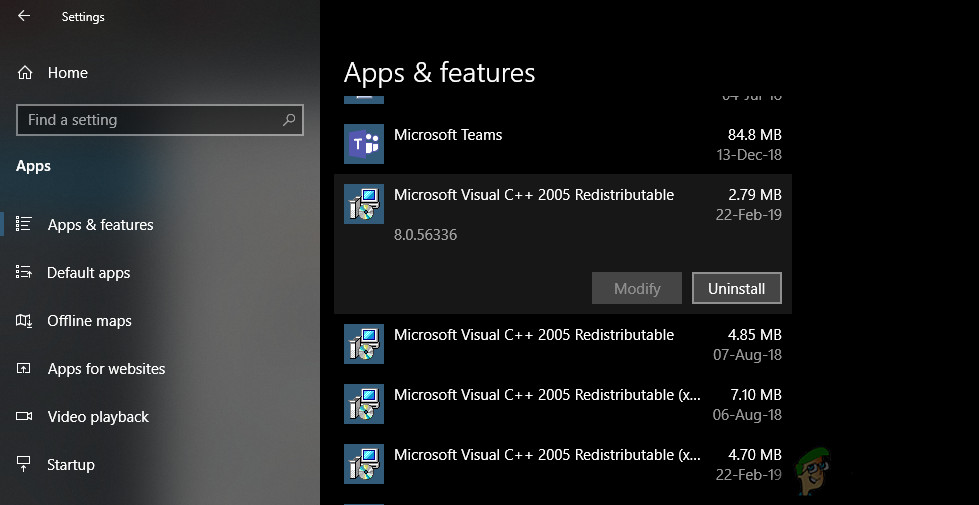 Повторите этот процесс для всех версий Microsoft Visual C ++.
Повторите этот процесс для всех версий Microsoft Visual C ++.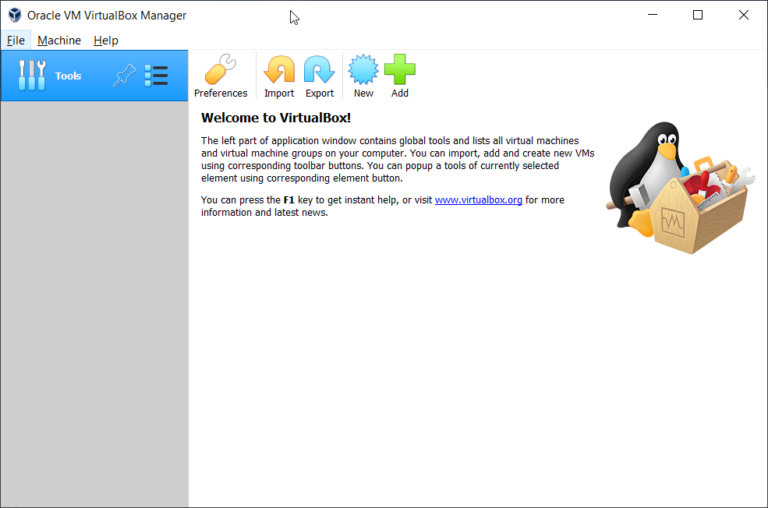
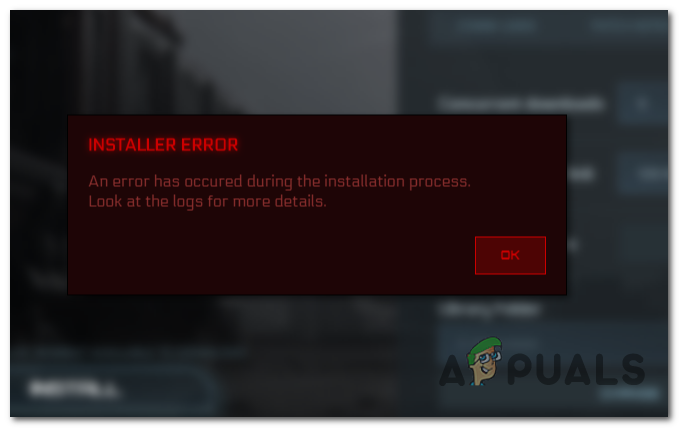
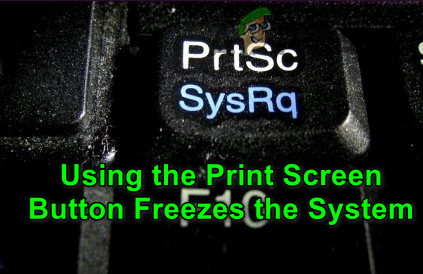

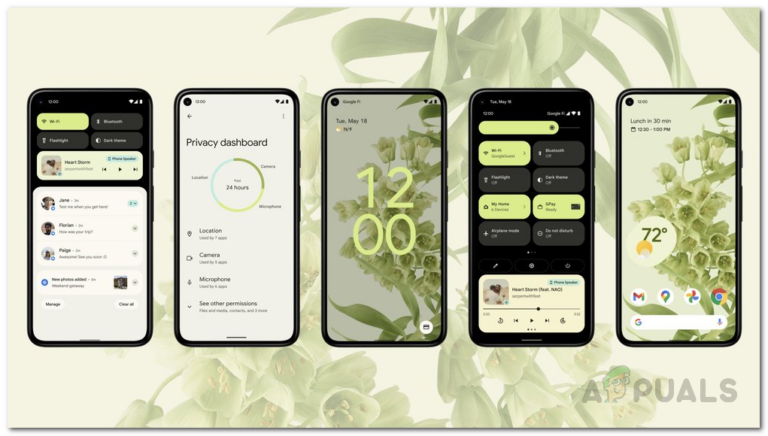
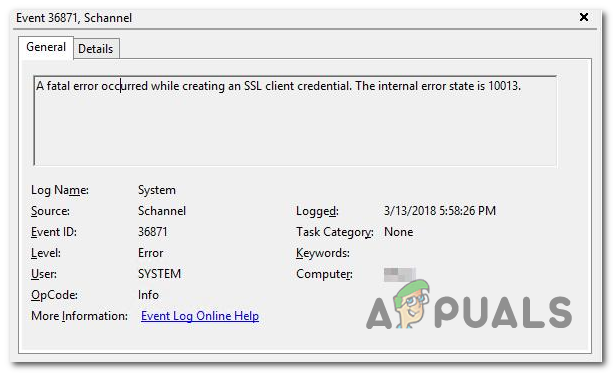
Не работает ни один из способов